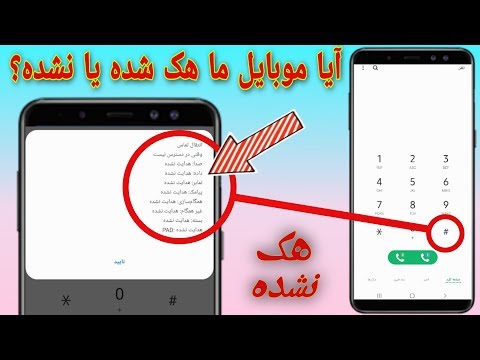اگر به چاپی از مکالمات تلفنی خود نیاز دارید ، آن را از اپراتور تلفن همراه خود سفارش دهید. تماس با دفتر اصلاً ضروری نیست - شما می توانید برای مدت زمانی که به آن علاقه مند هستید ، بدون خارج شدن از خانه خود ، از طریق سرویس آنلاین تماس دقیق بگیرید. اگر مشترک شبکه Megafon هستید ، Service-Guide در خدمت شماست ، مشترکین شبکه Beeline توسط My Beeline و یک مشترک MTS - توسط دستیار اینترنت کمک خواهند کرد.

لازم است
- - یک کامپیوتر؛
- - اتصال اینترنت.
دستورالعمل ها
مرحله 1
اگر مشترک شبکه Megafon هستید
شماره تلفن خود را در قسمت صفحه ورود به سیستم راهنمای خدمات https://sg.megafon.ru/ وارد کنید. اگر هرگز از سیستم استفاده نکرده اید و رمز ورود ندارید ، آن را با استفاده از دستور USSD * 105 * 00 # سفارش دهید. روش های دیگری برای تنظیم رمز ورود برای راهنمای خدمات وجود دارد - لیست خاص به منطقه شما بستگی دارد و همراه با دستورالعمل های دقیق در صفحه ورود به سیستم ارائه می شود.
گام 2
وارد سیستم شوید و بخش "حساب شخصی" - "جزئیات یک بار" را در لیست سمت چپ انتخاب کنید. دوره ای را که برای چاپ نیاز دارید تنظیم کنید. می توانید گزارش های مفصلی را برای ماه جاری و دو گزارش قبلی سفارش دهید.
مرحله 3
مشخص کنید که گزارش را برای کجا ارسال کنید - می توانید نسخه چاپی کامل را از طریق ایمیل دریافت کنید یا آن را در حساب شخصی راهنمای خدمات بخوانید. مناسب ترین قالب را برای خود انتخاب کنید: HTML ، PDF ، XLS. علاوه بر این ، می توان گزارش را در یک فایل ZIP بایگانی کرد و یک رمز ورود مخفی برای این بایگانی تعیین کرد.
مرحله 4
روی دکمه "سفارش" که در گوشه پایین سمت راست پنجره صفحه قرار دارد کلیک کنید و مدتی صبر کنید تا آماده چاپ شود. اگر جزئیات را به "راهنمای خدمات" سفارش داده باشید ، آن را در بخش "حساب شخصی" در زیر پیوند "مشاهده گزارش های سفارش یافته" پیدا خواهید کرد.
مرحله 5
اگر مشترک شبکه "Beeline" هستید
به صفحه https://uslugi.beeline.ru/ بروید. نام کاربری و رمز ورود خود را در قسمتهای فرم ورود وارد کنید. اگر شما هرگز از سیستم "My Beeline" استفاده نکرده اید یا رمز ورود خود را فراموش کرده اید (شماره تلفن شما در قالب 10 رقمی به عنوان ورود استفاده می شود) ، با استفاده از درخواست USSD * 110 * 9 # یک گذرواژه موقت سفارش دهید.
مرحله 6
منتظر پیامک با رمز عبور موقت باشید و وارد شوید. بخش "اطلاعات مالی" را انتخاب کنید. مدت زمانی را که می خواهید جزئیات را بدست آورید و قالبی را که مشاهده آن برای شما راحت تر باشد تنظیم کنید: XLS ، PDF ، TXT. گزارشی را سفارش دهید و منتظر تهیه آن بمانید. همچنین می توانید چاپ کامل شده را در بخش "اطلاعات مالی" بارگیری کنید.
مرحله 7
اگر مشترک شبکه MTS هستید
به صفحه https://ihelper.sib.mts.ru/elfcare/ بروید و ورود به سیستم (شماره تلفن) و رمز عبور خود را در قسمتهای فرم ورود وارد کنید. اگر گذرواژه ندارید یا آن را به خاطر ندارید ، آن را تنظیم کنید. برای این کار با شماره زیر به شماره 111 پیامک ارسال کنید:
25 (فاصله) کلمه عبور خود را.
مرحله 8
وارد شوید و روی پیوند "جزئیات تماس" کلیک کنید. دوره زمانی را که برای چاپ نیاز دارید انتخاب کنید. بعد ، روش تحویل را مشخص کنید - از طریق ایمیل ، نمابر یا در "دستیار اینترنت". راحت ترین قالب سند را انتخاب کنید: PDF ، HTML ، XLS ، XML.
مرحله 9
سفارش خود را تأیید کنید و مدتی صبر کنید تا آماده شود. اگر سفارش تحویل چاپ به "دستیار اینترنت" را داده اید ، گزارش تهیه شده را در بخش "فاکتور" - "اسناد سفارش داده شده" مشاهده کنید.